增值税开票系统操作说明书
增值税管理系统操作手册
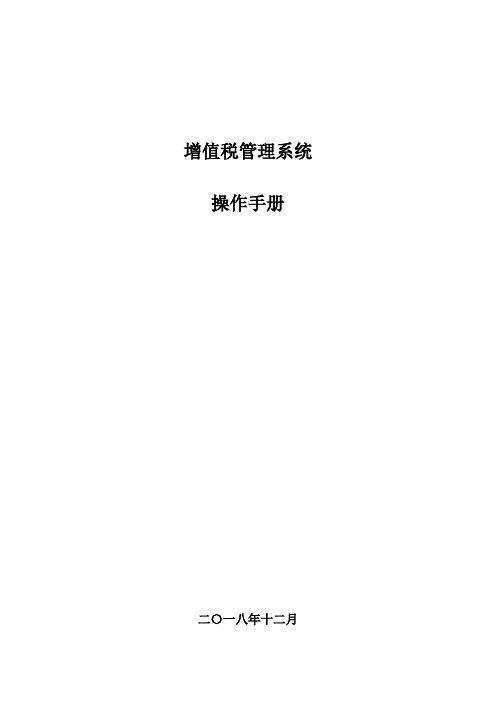
增值税管理系统操作手册二〇一八年十二月目录一、系统登录操作 (3)二、系统说明 (4)三、操作步骤 (5)(一)客户信息补录 (5)(二)客户信息变更 (10)(三)开票申请(专票/普票) (12)1、开票申请人.申请开票 (12)2、发票复核人.审批 (14)3、发票开票人.审批 (14)(四)打印发票(发票开票人) (16)(五)非交易系统数据发票 (19)(六)发票实物管理 (19)1、发票入库 (19)2、发票作废 (21)3、发票交付 (25)(七)报表查询 (31)1、销项发票台账 (31)2、非交易系统来源数据开票查询报表 (31)3、销项交易明细报表 (32)一、系统登录操作用友增值税系统是现有财务管理系统的一部分,原有财务人员可按原先方式进入系统,办公网的登陆地址:http://192.168.1.66:9081,建议通过下载客户端UClient进入系统,在UClient中可增加地址http://192.168.1.66:9081 添加完成后,可点图标进行入系统。
注:在开具发票并打印发票的机器上安装航信的智税集成软件,并登陆用友【增值税管理系统】—【基础设置】—【开票终端管理】—【接口联通测试】进行测试,确定用友与航信开票税控盘已联通:如金税盘所在电脑的IP地址有变动须报总部修改。
二、系统说明图1 销项端系统说明●目前公司入账收入有两个数据来源:业务数据系统,这类收入入账时主要是由恒生业务系统产生,日常清算自动推送收入凭证,如经纪业务“上海A股清算”凭证中的“经纪业务交易收入”;手工入账,这类收入目前没有特定系统来源如房租、投行业务,走其他业务开票处理流程,按开票款项是否已收到为条件判断审批流程。
●开具增值税发票时开票金额的数据是从系统中自动带入,而并非手动输入来源于业务数据系统的收入,开票金额直接从业务系统的交易明细中提取。
●业务数据系统:交易明细业务数据系统包括:集中交易系统、融资融券系统、个股期权系统、财务系统等营业部经纪业务主要数据来源是集中交易系统;●目前“国家税务局系统”仅允许航信、百旺两个供应商接入,在整套开票系统中“金税系统”充当“过桥”的作用;●增值税发票的开具、打印、作废、红冲等操作均在“增值税管理系统”中完成。
开票系统操作指南
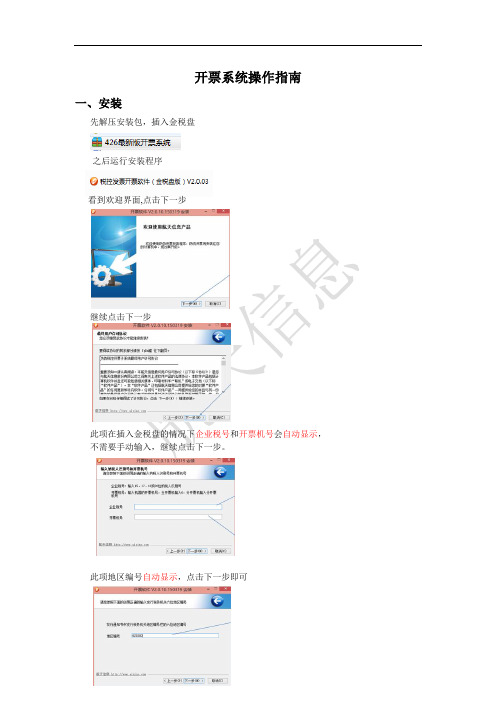
开票系统操作指南一、安装先解压安装包,插入金税盘之后运行安装程序看到欢迎界面,点击下一步继续点击下一步此项在插入金税盘的情况下企业税号和开票机号会自动显示,不需要手动输入,继续点击下一步。
此项地区编号自动显示,点击下一步即可此项目标文件夹默认C盘需要更改为D,后面路径不需要更改,点击安装。
D:\Program Files (x86)\开票系统(注:X86只在win7,64位系统中显示,xp和win7 32位系统,只显示program files)显示安装进度等待安装完成点击完成按钮进入登陆界面管理员不变,用户密码:123456,初始证书口令88888888(注:初始化完成后,在正常使用中管理员栏显示本企业开票人员姓名,密码123456,口令改成:66666666,8个8只是对于新上户第一次安装开票系统,或在大厅进行其它操作后使用。
)第一次安装成功要先执行初始化操作,如下图点击下一步系统初始化:主管姓名输入企业开票人员姓名,用户密码、确认密码同时输入123456,输入之后点击下一步基本参数设置:输入企业营业地址,电话号码,开户行名称及开户行账号(注:此信息都会显示在发票票面,请认真填写)填写好之后点击下一步上传参数设置:安全服务器地址:https://61.178.20.147,输入完成后点击测试,显示连接成功之后确认,点击下一步完成:点击确认即可进入主界面之后,可以看到系统设置、发票管理、报税处理、系统维护四个模块。
二、模块功能介绍1.系统设置a.初始化在首次安装之后,不需要再次执行。
b.参数设置进入之后可以更改企业地址,联系电话,开户行信息。
c.客户编码可添加常用客户开票信息,打开之后会看到自带模板,点击编码族管理旁边的下拉三角,选择编码族删除,可清空自里面所有编码,然后添加自己的客户信息。
需要添加企业信息时点击右上方的“增加按钮”,一般纳税人企业(开具专用发票)需要输入客户名称,税号,地址,电话,开户银行信息,小规模企业(开具普通发票)只需输入客户名称,输入完成之后点击保存即可。
增值税防伪税控开票系统操作手册

02
系统概述
系统简介
增值税防伪税控开票系统是国家金税 工程的重要组成部分,用于企业开具 增值税专用发票,具有防止伪造、变 造、虚开等功能。
该系统由硬件和软件组成,包括金税 卡、IC卡、读卡器、打印机等设备以 及防伪开票软件。
系统功能
发票开具
企业通过该系统可以开具增值税专用发票,并打 印出纸质发票。
红字发票开具
当需要开具红字发票时,需先在系统中申请红字发票信息 表,审核通过后,在开票系统中选择“红字发票管理”进 行开具。
电子发票管理
电子发票的开具、查询、交付等操作均需在系统中完成, 需确保系统已正确配置电子发票模块。
发票查询与打印
发票查询
在系统中选择“发票查询”模块 ,根据需要输入查询条件,如发 票号码、开票日期等,即可查询 到相应的发票信息。
数据备份
定期备份系统数据,以防数据丢失。
04
用户权限管理
权限设置
权限分配
01
根据用户角色和职责,为其分配相应的系统操作权限,确保用
户只能访问其所需的同权限的用户设置不同的操作限制,如数据查看、修改、
删除等,以保障系统数据的安全性。
权限审核
03
定期对用户权限进行审核,确保权限设置与实际需求相符合,
故障排查
当系统出现故障时,应及时进行排查,并采取相应的措施进行修复。同时,应记录故障原因和处理方法,以便于 后续的维护和保养。
THANKS
感谢观看
及时调整不合理的权限配置。
用户管理
用户创建
根据企业组织架构,创建相应数量的用户账号,并分配唯一的用 户名和密码。
用户信息维护
记录用户的姓名、联系方式、所属部门等基本信息,以便于联系 和管理。
增值税开票,报税,买发票完整过程
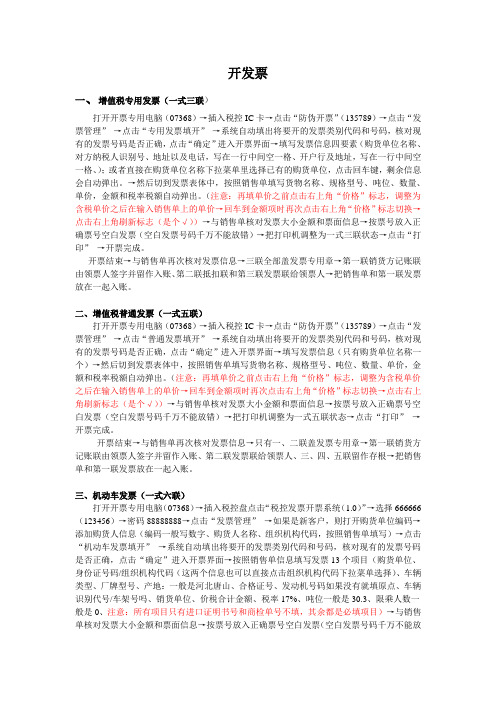
开发票一、增值税专用发票(一式三联)打开开票专用电脑(07368)→插入税控IC卡→点击“防伪开票”(135789)→点击“发票管理”→点击“专用发票填开”→系统自动填出将要开的发票类别代码和号码,核对现有的发票号码是否正确,点击“确定”进入开票界面→填写发票信息四要素(购货单位名称、对方纳税人识别号、地址以及电话,写在一行中间空一格、开户行及地址,写在一行中间空一格、);或者直接在购货单位名称下拉菜单里选择已有的购货单位,点击回车键,剩余信息会自动弹出。
→然后切到发票表体中,按照销售单填写货物名称、规格型号、吨位、数量、单价,金额和税率税额自动弹出。
(注意:再填单价之前点击右上角“价格”标志,调整为含税单价之后在输入销售单上的单价→回车到金额项时再次点击右上角“价格”标志切换→点击右上角刷新标志(是个√))→与销售单核对发票大小金额和票面信息→按票号放入正确票号空白发票(空白发票号码千万不能放错)→把打印机调整为一式三联状态→点击“打印”→开票完成。
开票结束→与销售单再次核对发票信息→三联全部盖发票专用章→第一联销货方记账联由领票人签字并留作入账、第二联抵扣联和第三联发票联给领票人→把销售单和第一联发票放在一起入账。
二、增值税普通发票(一式五联)打开开票专用电脑(07368)→插入税控IC卡→点击“防伪开票”(135789)→点击“发票管理”→点击“普通发票填开”→系统自动填出将要开的发票类别代码和号码,核对现有的发票号码是否正确,点击“确定”进入开票界面→填写发票信息(只有购货单位名称一个)→然后切到发票表体中,按照销售单填写货物名称、规格型号、吨位、数量、单价,金额和税率税额自动弹出。
(注意:再填单价之前点击右上角“价格”标志,调整为含税单价之后在输入销售单上的单价→回车到金额项时再次点击右上角“价格”标志切换→点击右上角刷新标志(是个√))→与销售单核对发票大小金额和票面信息→按票号放入正确票号空白发票(空白发票号码千万不能放错)→把打印机调整为一式五联状态→点击“打印”→开票完成。
增值税专用发票电子化操作指南
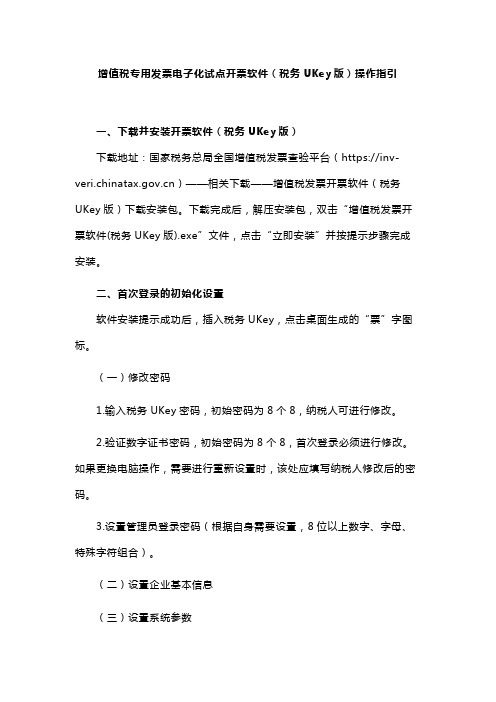
增值税专用发票电子化试点开票软件(税务UKey版)操作指引一、下载并安装开票软件(税务UKey版)下载地址:国家税务总局全国增值税发票查验平台(https://)——相关下载——增值税发票开票软件(税务UKey版)下载安装包。
下载完成后,解压安装包,双击“增值税发票开票软件(税务UKey版).exe”文件,点击“立即安装”并按提示步骤完成安装。
二、首次登录的初始化设置软件安装提示成功后,插入税务UKey,点击桌面生成的“票”字图标。
(一)修改密码1.输入税务UKey密码,初始密码为8个8,纳税人可进行修改。
2.验证数字证书密码,初始密码为8个8,首次登录必须进行修改。
如果更换电脑操作,需要进行重新设置时,该处应填写纳税人修改后的密码。
3.设置管理员登录密码(根据自身需要设置,8位以上数字、字母、特殊字符组合)。
(二)设置企业基本信息(三)设置系统参数1.服务器地址(IP地址):,端口:90062.如使用电子发票,则需要进行“电子发票配置”,点击系统设置——系统设置首页——参数设置——电子发票配置:(1)版式文件服务器地址:端口:9008(2)邮件发件箱:填写本企业邮件发件箱地址,会自动生成发送邮件服务器地址和发送邮件服务器端口,一般情况下不需要修改。
(3)邮箱SMTP授权码:纳税人需要自行到本企业邮件发件箱中获取。
以QQ邮箱为例:1纳税人登录QQ邮箱,点击“首页/设置/账户”;2找到“POP3/IMAP/SMTP/Exchange/CardDAV/CalDAV服务”模块,点击POP3/SMTP服务右方的开启按钮;3根据窗口提示内容,通过手机短信进行验证;4验证后页面上将显示邮箱SMTP授权码,将其复制粘贴到开票软件对应填写框,点击确定即可。
三、发票领用发票领用可登陆上海市电子税务局——我要办税——发票管理——发票领用——发票领用(电子发票)办理。
四、发票填开点击“发票管理/正数发票填开”,选择需要开具的发票类型,进入发票填开界面。
Ukey开票软件操作手册

增值税电子发票公共服务平台增值税发票开票软件(税务UKey版)操作指引目录第1章系统注册与登录 (5)1.1系统注册 (5)1.2系统登录 (9)第2章发票管理 (12)2.1正数发票填开 (12)2.1.1增值税普通发票填开 (12)2.1.2增值税电子普通发票填开 (23)2.1.3增值税普通发票(卷票)填开 (25)2.2负数发票填开 (26)2.2.1增值税普通发票负数填开 (26)2.2.2增值税电子普通发票负数填开 (29)2.2.3增值税普通发票(卷票)负数填开 (30)2.3红字发票管理 (30)2.3.1增值税专票红字信息表填开 (30)2.3.2增值税专票红字信息表查询 (37)2.3.3增值税专票红字信息表审核下载 (42)2.4发票查询管理 (44)2.4.1已开发票查询 (44)2.4.2未上传发票查询 (46)2.5发票领购管理 (47)2.5.1库存查询 (47)2.5.2网络发票分发 (48)2.5.3网络发票申领 (51)2.6发票作废处理 (56)2.6.1已开发票作废 (56)2.6.2未开发票作废 (59)2.6.3验签失败发票 (61)2.7.1发票修复 (62)第3章报税处理 (63)3.1抄税管理 (63)3.1.1报税资料传出 (63)3.1.2网上抄报 (65)3.2发票资料统计 (66)3.2.1发票资料查询统计 (66)第4章系统设置 (71)4.1基础编码设置 (72)4.1.1客户编码 (72)4.1.2增值税类商品编码 (80)4.1.3商品和服务税收分类编码 (86)4.2税务UKey设置 (87)4.2.1税务UKey状态信息 (87)4.2.2税务UKey口令设置 (90)4.2.3税务UKey时钟校准 (91)4.3系统参数设置 (92)4.3.1参数设置 (92)4.3.2发票批量导出 (97)第5章系统维护 (98)5.1系统基础维护 (98)5.1.1操作员管理 (98)5.1.2日志查询 (104)5.2数据备份恢复 (105)5.2.1数据备份 (105)5.2.2数据恢复 (105)第6章成品油 (106)6.1税务UKey状态查询 (106)6.2.1库存查询 (107)6.2.2在线调拨 (108)6.2.3在线退回 (110)6.3成品油开具管理 (111)6.3.1正数发票填开 (111)6.3.1负数发票填开 (113)6.3.2发票作废管理 (115)6.3.3发票查询管理 (116)6.4红字信息表管理 (121)6.4.1增值税专用发票红字信息表填开 (121)6.4.2增值税专用发票红字信息表查询 (123)6.4.3增值税专用发票红字信息表审核下载 (129)6.5成品油编码 (130)第7章帮助 (131)7.1帮助主题 (131)7.2检查更新 (132)7.3锁定软件 (132)7.4关于 (132)7.5退换账号 (133)7.6修改密码 (134)7.7退出 (134)第1章系统注册与登录1.1系统注册用户在初次安装使用开票软件,或者首次在本机使用税务UKey开票时需要进行系统注册,注册用户基本信息。
重要增值税发票开票软件(税务UKey版)操作说明(安装设置)

重要增值税发票开票软件(税务UKey版)操作说明(安装设置)江苏百旺金赋税控服务/发票/法律咨询税务Ukey下载安装1、登录网址:https:///xgxz.html点击“增值税发票开票软件(税务UKey版)”进行下载(开具电子发票还需下载“增值税电子发票版式文件阅读器”),如图1.1所示:图1.12、解压文件后双击“增值税发票开票软件(税务UKey版).exe”(点击自定义安装可以设置安装路径),点击“立即安装”如图1.2所示:图1.23、等待程序安装完成,点击“完成安装”如图1.3-1.4所示:图1.3图1.4(↑装好的开票软件长这个样子↑)01登录及设置1、点击快捷方式“票”进行登录,输入UKey密码(初始密码8个8),录入完毕点击“→”,如图2.1所示:图2.12、输入数字证书密码(初始密码88888888,建议修改成123456),录入完毕点击“下一步”如图2.2所示:图2.23、输入企业基本信息,录入完毕点击“下一步”如图2.3所示:图2.34、进入参数设置窗口,默认系统自动配置,不需要修改任何内容,直接点击下一步,等待初始化完成,如图2.4所示:图2.45、初始化完成后,进入登录页面,点击“登录”即可,证书密码填写为123456,如图2.5所示:图2.5开票软件页面5、开具电子发票需登录后点击“系统设置/系统参数设置/参数设置/电子发票配置将税务Ukey版式文件下载地址设为端口为7001,邮件发送相关信息可根据实际设置,图中的邮件设置信息仅为范例,企业应按实际使用的邮箱来填写,如图2.6所示:图2.6说明:①版式文件服务器地址及端口:企业所在地维护版式文件的服务器的地址和端口。
根据企业所属税务机关,从配置文件中获取并自动填入,也支持手动修改。
②邮件发件箱地址:企业发送邮件使用的邮箱地址;③发送邮件服务器地址及端口:企业发送邮件的邮箱所使用的服务器地址和端口;当输入邮件发件箱地址后,会自动写入相应的发送邮件服务器地址和端口,也支持手动修改。
金税盘开票系统操作指南

纳税人开具增值税发票操作指引
金税盘
(一)【登陆】启动开票软件进入税控发票开票软件(金税盘版)登录界面。
进入系统主界面。
系统主界面由菜单栏、工具栏、编辑区和状态栏四部分组成,工具栏包含防伪开票业务处理的四个功能模块:系统设置、发票管理、报税处理和系统维护。
(二)【填开蓝字发票】增值税专用发票和增值税普通发票的正数发票填开方法相同,以下仅以正数增值税专用发票为例进行介绍。
【第一步】点击“发票管理/发票填开/增值税专用发票填开”菜单项,系统弹出“发票号码确认”提示框,
【第二步】点击“确认”按钮,系统弹出“增值税专用发票填开”窗口,该窗口的格式与实际票面格式基本相同。
增值税发票管理系统2.0版操作指引(电子底帐系统)
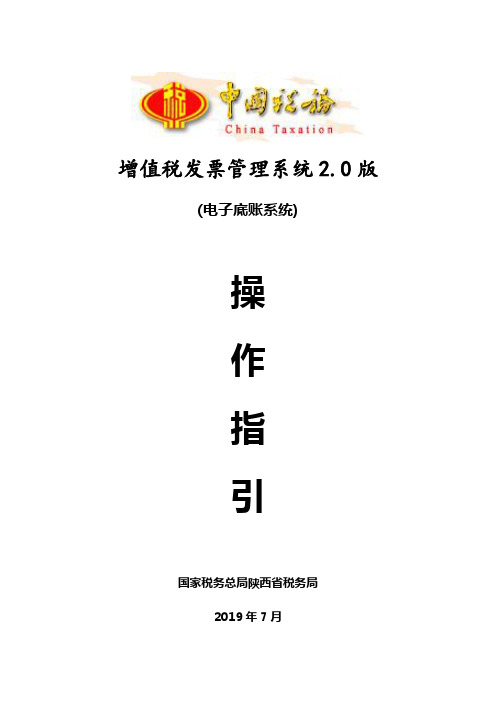
增值税发票管理系统2.0版(电子底账系统)操作指引国家税务总局陕西省税务局2019年7月前言为贯彻落实党中央、国务院决策部署,适应税收现代化建设需要,夯实增值税管理基础,创新增值税发票管理方式,提升发票管理服务质效,优化征退衔接,税务总局开发完成了增值税发票管理系统2.0版。
发票系统2.0版按照高质量推进新时代税收现代化的决策部署,以数据整合为基础,以技术创新为驱动,以税收管控为目标,构筑领用有记录、流转有监控、事中有阻断、治理有反馈的管理闭环,实现发票信息采集从“平面化”向“立体化”的拓展升级,完成增值税管理从“以票控税”向“信息管税”的跨越,为防范和打击发票违法违规行为,深化“放管服”改革和优化税收营商环境,营造规范公平的税收经济秩序,提供更加强大有力的支撑。
发票系统2.0版涵盖增值税发票税控系统v2.0、增值税发票电子底账系统、增值税综合服务平台、数字证书系统、统一受理平台等业务系统。
其中“增值税发票电子底账系统”是增值税发票管理系统2.0版的核心系统之一,实现了全国增值税发票数据的汇总采集、跨省交易发票的数据清分传输、纳税人申报抵扣发票明细数据的实时比对以及发票信息的验签处理等功能。
同时通过全面、及时采集增值税发票全票面信息,建立全国集中的增值税发票库、全国纳税人档案信息库,通过纳税人申报抵扣的发票数据与电子底账数据的票票比对功能,真正实现了发票全生命周期管理。
为了使税务系统各级业务人员掌握“增值税发票电子底帐系统”的操作、和管理有全面的了解,更快的掌握本系统,特编写本手册。
本手册共分为六章,条分缕析了系统的各模块功能、具体操作方法和操作过程中的特别说明,各章的内容如下:第一章系统概述, 功能介绍, 介绍了增值税发票管理系统2.0版(电子底账部分)系统简介、本系统的客户端环境要求以及名词术语。
第二章系统管理,介绍了本系统的登录方法、进入首页后的口令注册。
- 2 -第三章登录系统,介绍了本系统的登录方法、切换系统、进入首页后的登陆、更改功能和安全退出系统等操作。
增值税税控发票开票软件(税控盘版) 操作手册(2015年版)
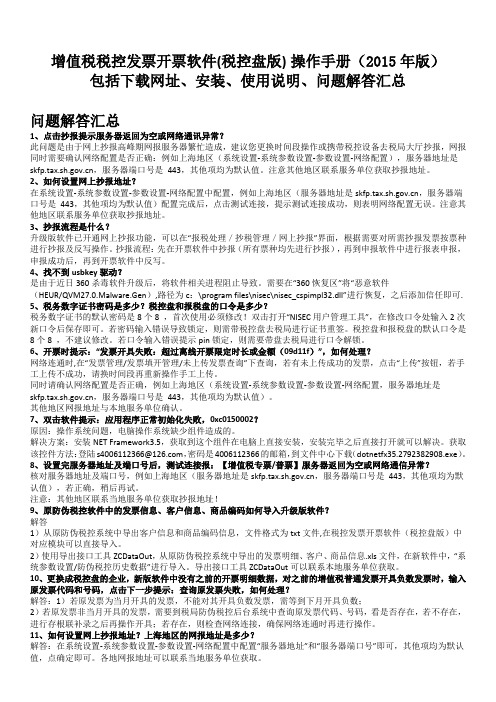
增值税税控发票开票软件(税控盘版)操作手册(2015年版)包括下载网址、安装、使用说明、问题解答汇总问题解答汇总1、点击抄报提示服务器返回为空或网络通讯异常?此问题是由于网上抄报高峰期网报服务器繁忙造成,建议您更换时间段操作或携带税控设备去税局大厅抄报,网报同时需要确认网络配置是否正确:例如上海地区(系统设置-系统参数设置-参数设置-网络配置),服务器地址是,服务器端口号是443,其他项均为默认值。
注意其他地区联系服务单位获取抄报地址。
2、如何设置网上抄报地址?在系统设置-系统参数设置-参数设置-网络配置中配置,例如上海地区(服务器地址是,服务器端口号是443,其他项均为默认值)配置完成后,点击测试连接,提示测试连接成功,则表明网络配置无误。
注意其他地区联系服务单位获取抄报地址。
3、抄报流程是什么?升级版软件已开通网上抄报功能,可以在“报税处理/抄税管理/网上抄报”界面,根据需要对所需抄报发票按票种进行抄报及反写操作。
抄报流程:先在开票软件中抄报(所有票种均先进行抄报),再到申报软件中进行报表申报,申报成功后,再到开票软件中反写。
4、找不到usbkey驱动?是由于近日360杀毒软件升级后,将软件相关进程阻止导致。
需要在“360恢复区”将“恶意软件(HEUR/QVM27.0.Malware.Gen),路径为c:\program files\nisec\nisec_cspimpl32.dll”进行恢复,之后添加信任即可.5、税务数字证书密码是多少?税控盘和报税盘的口令是多少?税务数字证书的默认密码是8个8 ,首次使用必须修改!双击打开“NISEC用户管理工具”,在修改口令处输入2次新口令后保存即可。
若密码输入错误导致锁定,则需带税控盘去税局进行证书重签。
税控盘和报税盘的默认口令是8个8 ,不建议修改。
若口令输入错误提示pin锁定,则需要带盘去税局进行口令解锁。
6、开票时提示:“发票开具失败:超过离线开票限定时长或金额(09d11f)”,如何处理?网络连通时,在“发票管理/发票填开管理/未上传发票查询”下查询,若有未上传成功的发票,点击“上传”按钮,若手工上传不成功,请换时间段再重新操作手工上传。
新发票系统操作说明
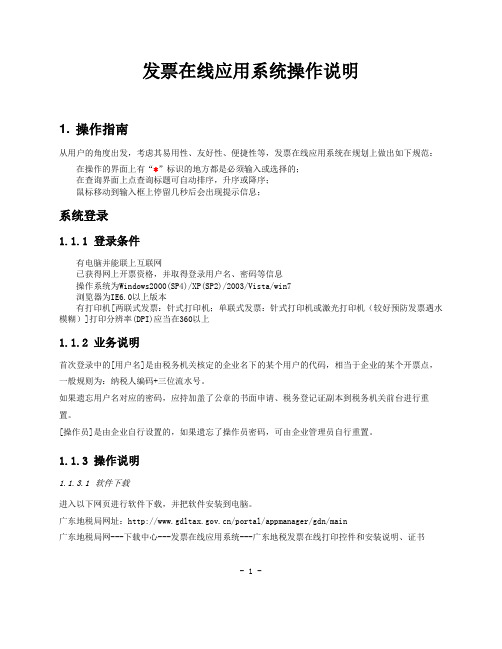
发票在线应用系统操作说明1. 操作指南从用户的角度出发,考虑其易用性、友好性、便捷性等,发票在线应用系统在规划上做出如下规范:在操作的界面上有“*”标识的地方都是必须输入或选择的;在查询界面上点查询标题可自动排序,升序或降序;鼠标移动到输入框上停留几秒后会出现提示信息;系统登录1.1.1登录条件有电脑并能联上互联网已获得网上开票资格,并取得登录用户名、密码等信息操作系统为Windows2000(SP4)/XP(SP2)/2003/Vista/win7浏览器为IE6.0以上版本有打印机[两联式发票:针式打印机;单联式发票:针式打印机或激光打印机(较好预防发票遇水模糊)]打印分辨率(DPI)应当在360以上1.1.2业务说明首次登录中的[用户名]是由税务机关核定的企业名下的某个用户的代码,相当于企业的某个开票点,一般规则为:纳税人编码+三位流水号。
如果遗忘用户名对应的密码,应持加盖了公章的书面申请、税务登记证副本到税务机关前台进行重置。
[操作员]是由企业自行设置的,如果遗忘了操作员密码,可由企业管理员自行重置。
1.1.3操作说明1.1.3.1软件下载进入以下网页进行软件下载,并把软件安装到电脑。
广东地税局网址:/portal/appmanager/gdn/main广东地税局网---下载中心---发票在线应用系统---广东地税发票在线打印控件和安装说明、证书- 1 -1.1.3.2首次登录登录地址:https://:8443/fpzx;/wssw/点击“发票在线应用系统”图标进入;/portal/appmanager/gdn/main ,点击首页左边“发票在线应用信息系统”图标进入。
输入正确的用户名、密码、页面显示的验证码后点击[登录]用户名:4420002890125001 密码:890125在该登录界面,纳税人可点击【证书下载】,则可下载ca证书到本地电脑中,并安装,具体的安装方法请参照“广东省地方税务局发票在线应用系统技术支持手册”中的3.1服务器端CA证书导入说明中的操作。
网上开票系统用户操作手册
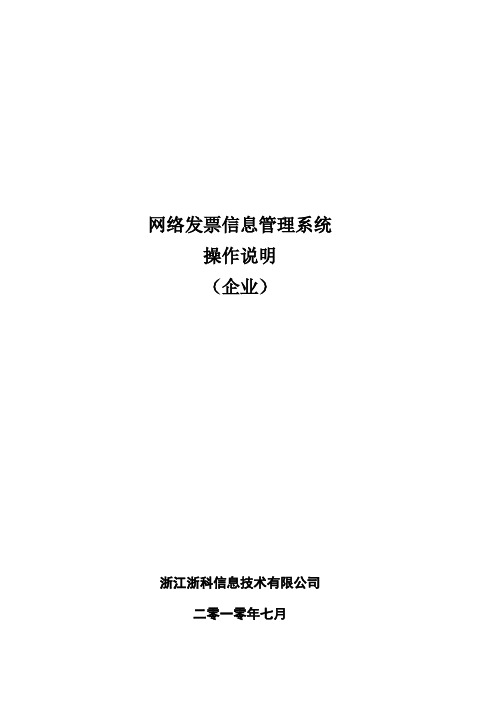
网络发票信息管理系统操作说明(企业)浙江浙科信息技术有限公司二零一零年七月目录一、硬件要求............................................ 错误!未定义书签。
二、WINDOWSXP下VPDN设置................................ 错误!未定义书签。
三、开票系统操作说明 .................................... 错误!未定义书签。
1、登录............................................... 错误!未定义书签。
2、系统初始化设置 ..................................... 错误!未定义书签。
1)发票管理员设置 .................................. 错误!未定义书签。
2)单点/多点开票设置 ............................... 错误!未定义书签。
3)开票点及开票人维护 .............................. 错误!未定义书签。
4)开票点发票分配 .................................. 错误!未定义书签。
5)打印设置........................................ 错误!未定义书签。
3、开票处理........................................... 错误!未定义书签。
1)发票开具........................................ 错误!未定义书签。
2)发票作废........................................ 错误!未定义书签。
3) 发票重打........................................ 错误!未定义书签。
小规模企业开增值税发票操作流程
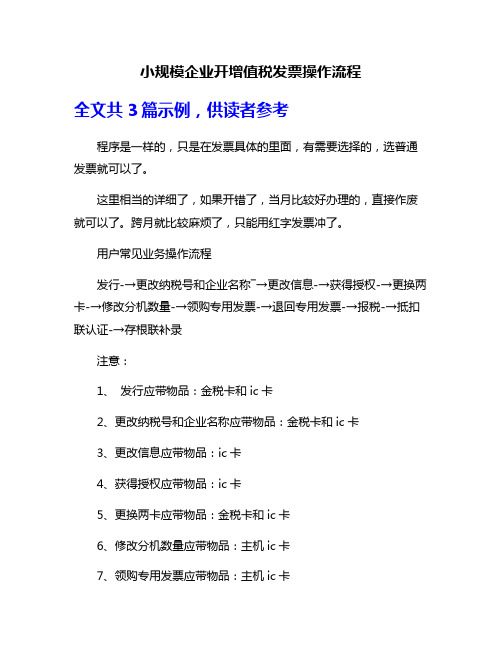
小规模企业开增值税发票操作流程全文共3篇示例,供读者参考程序是一样的,只是在发票具体的里面,有需要选择的,选普通发票就可以了。
这里相当的详细了,如果开错了,当月比较好办理的,直接作废就可以了。
跨月就比较麻烦了,只能用红字发票冲了。
用户常见业务操作流程发行-→更改纳税号和企业名称―→更改信息-→获得授权-→更换两卡-→修改分机数量-→领购专用发票-→退回专用发票-→报税-→抵扣联认证-→存根联补录注意:1、发行应带物品:金税卡和ic卡2、更改纳税号和企业名称应带物品:金税卡和ic卡3、更改信息应带物品:ic卡4、获得授权应带物品:ic卡5、更换两卡应带物品:金税卡和ic卡6、修改分机数量应带物品:主机ic卡7、领购专用发票应带物品:主机ic卡8、退回专用发票应带物品:主机ic卡9、报税应带物品:抄税后的ic卡和打印的各种销项报表10、抵扣联认证应带物品:所取得的专用发票抵扣联11、存根联补录应带物品:需要补录的专用发票存根联开票子系统基本操作流程注册-→登录-→系统初始化-→结束初始化-→登记企业税务信息-→编码设置-→从ic卡读入新发票-→发票填开与作废-→抄税处理-→报税开票前的准备工作初次安装后的准备工作注册-→登录-→系统初始化-→结束初始化-→登记企业税务信息-→编码设置注意:初始化操作只有在初次安装使用时才必须进行,一旦用户已经正常使用后就不需再做,否则会造成数据丢失;登记企业税务信息的操作一般也是在初次登录时进行,正常使用后如果本企业税务信息不发生变更就无需再登记。
日常使用中的准备工作:登录-→编码维护发票填开操作一、购买并读入发要二、开具发票a、开具正数专用发票:进入系统-→发票管理-→发票开具管理-→发票填开-→发票号码确认-→进入“专用发票填开”界面-→填写购货方信息-→填写商品信息-→打印发票b、开具带销货清单的专用发票:进入系统-→发票管理-→发票开具管理-→发票填开-→发票号码确认-→进入“专用发票填开”界面-→填写购货方信息-→点击“清单”按钮-→ 进入销货清单填开界面-→填写各条商品信息-→点击“退出”返回发票界面-→打印发票-→在“"已开发票查询”中打印销货清单c、开具带折扣的专用发票:进入系统-→发票管理-→发票开具管理-→发票填开/销货清单填开-→选择相应商品行-→设置折扣行数-→设置“折扣率”或“折扣金额”-→打印发票d、开具负数专用发票:进入系统-→发票管理-→发票开具管理-→发票填开-→发票号码确认-→进入“专用发票填开”界面-→点击“负数”按钮-→填写相应的正数发票的号码和代码-→系统弹出相应的正数发票的信息,确定-→系统自动生成负数发票-→打印发票三、作废专用发票a、已开发票作废:进入系统-→发票管理-→发票开具管理-→已开发票作废-→选择欲作废的发票号码-→点击“作废”按钮-→系统弹出“作废确认”提示框-→确定-→作废成功b、未开发票作废:进入系统-→发票管理-→发票开具管理-→未开发票作废-→系统弹出“未开发票作废号码确认”提示框-→确定-→作废成功抄报税操作一、用户抄报税流程抄税写ic卡-→打印各种报表-→报税a、抄税起始日正常抄税处理;进入系统-→报税处理-→抄报税管理-→抄税处理-→系统弹出“确认对话框”-→插入ic卡,确认-→正常抄写ic卡成功b、重复抄上月旧税:进入系统-→报税处理-→抄报税管理-→抄税处理-→系统弹出“确认对话框”-→插入ic卡,确认-→抄上月旧税成功c、金税卡状态查询进入系统-→报税处理-→金税卡管理-→金税卡状态查询-→系统弹出详细的信息主分机结构一、主分机购票及读入流程主开票机购买发票-→主开票机读入新购发票-→主开票机向分机ic 卡分配发票-→分开系机读入新领购发票二、主分机抄报税流程a、分开票机抄报税流程:分开票机抄税处理-→分开票机发票资料查询打印-→分开票机报税b、主开票机抄报税流程:主开票机抄税处理-→主开票机发票资料查询打印-→主开票机报税注意:对于主分机结构的用户,主开票机、分开票机分别独立抄税,随后必须持本企业所有开票机抄税后的ic卡进行报税。
增值税普通发票操作全图解
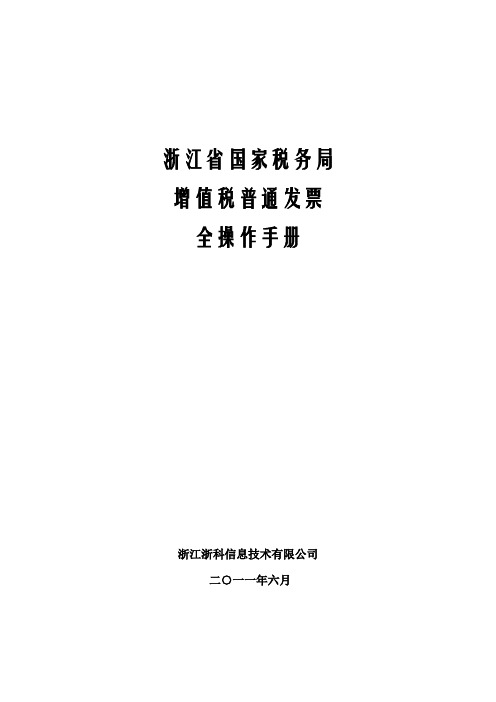
浙江省国家税务局增值税普通发票全操作手册浙江浙科信息技术有限公司二○一一年六月序言根据《中华人民共和国发票管理办法》(根据2010年12月20日《国务院关于修改<中华人民共和国发票管理办法>的决定》修订)第二十三条规定,为加强增值税普通发票的管理,提高增值税普通发票查验比对效率,有效遏制利用虚假增值税普通发票偷漏税款的违法犯罪活动,浙江省国家税务局决定在全省范围内推行联网开具增值税普通发票。
结合我省实际,现将桐乡市联网开具增值税普通发票的推行工作要求如下:一、自2011年4月25日起,所有使用增值税普通发票的增值税一般纳税人须严格按主管税务机关的通知要求,参加联网开具增值税普通发票的操作培训。
二、已经参加联网开具增值税普通发票操作培训的增值税一般纳税人应即按要求通过增值税普通发票联网开票辅助软件联网开具增值税普通发票。
三、自2011年7月20日起,所有使用增值税普通发票的增值税一般纳税人,须通过增值税普通发票联网开票辅助软件联网开具增值税普通发票。
四、取得联网开具增值税普通发票的单位及个人,可随时通过增值税普通发票联网开票辅助软件(仅限已安装使用该软件的增值税一般纳税人)可在浙江省国家税务局网站()对所取得的增值税普通发票进行查验比对。
我市联网开具增值税普通发票系统技术服务单位为浙江浙科信息技术有限公司,服务热线电话:4008990000。
增值税普通发票联网开具的具体操作流程(企政OA桌面管理软件的下载、安装及运用)一、辅助软件的下载:企业如果以前安装过防伪税控辅助软件的企业,不需要安装,可直接升级完成,若未安装过的企业则可以直接到的‘下载中心’(图1)进行下载;需要下载的对象是第23项‘企政OA桌面管理软件’(图2)。
图1图2依照(图2),务必使用本地下载方式——目标另存为;进行下载。
弹出(图3)时,选择好下载路径,点击‘保存’:图3下载成功后,会出现这样的一个文件:。
双击文件(图4),选择‘’进行‘企政OA’的安装(图5)。
增值税开票模拟系统软件说明

增值税开票模拟系统(5.02版本)1、由于增值税防伪税控系统从6.0版本开始不再提供模拟开票功能,所以想学习开票操作的朋友,只能使用此版本的软件来做基本的模拟练习操作,虽然版本不同,不过基本的主要操作没有太大变化;2、本处提供的开票软件,不是所谓的破解版或试用版,航天税控开票系统在此版本的软件设计就已为方便大家学习有专设此模拟开票功能,只是不知为何以后的版本不再提供这类的功能了;安装操作简单介绍如下:第一步:首先运行本软件内的setup.exe程序,安装时提示,"是否要重启",点击"不需要重启",完成,再次运行安装程序。
接下来的就是下一步,下一步的了。
最后安装完了,提示是否要重启,还是不需要重启的。
第二步:在本软件内有一个目录“相关文档”.将这个目录的所有文件拷贝到"C:\Program Files\航天信息\防伪开票\DATABASE\SYSTEM\SUIT"这个目录下(假设你安装时是安装在默认的C盘),用覆盖的形式,注意拷贝完后,如果发现这三个文件的文件属性为“只读”,则请修改清除其只读属性,否则后面进入软件操作时会出现英文提示,只读文件不可操作的内容。
到止软件模拟安装算是完成了。
第三步:运行“C:\Program Files\航天信息\防伪开票\Bin\SimuTax.exe”这个文件。
选择菜单“发行系统”=>“发行金税卡”,弹出窗口,你就在“企业名称”栏中随便填点吧。
然后点击“发行”=》“退出”第四步:还是选择菜单“发售系统”=>“发票发售”,在弹出的窗口中将“发票起始号”填满,随你填啦(要求是数字),然后点击“发售”,成功了就可以退出这个软件了。
第五步:还是回到桌面的“防伪开票”,双击进去。
弹出的窗口上选择“进入系统”,这时出现操作员登陆窗口,在操作员列表上选择“管理员”,没有口今,就直接点击“确定”,这时系统提示“相差一个月”什么的,不要去管它,”确定“就是了。
增值税发票系统V2.0(金税盘版)安装步骤及简易操作手册
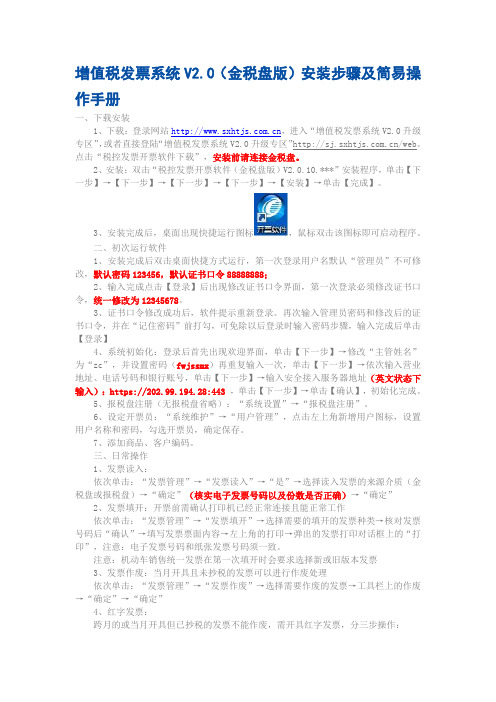
增值税发票系统V2.0(金税盘版)安装步骤及简易操作手册一、下载安装1、下载:登录网站,进入“增值税发票系统V2.0升级专区”,或者直接登陆“增值税发票系统V2.0升级专区”/web。
点击“税控发票开票软件下载”,安装前请连接金税盘。
2、安装:双击“税控发票开票软件(金税盘版)V2.0.10.***”安装程序,单击【下一步】→【下一步】→【下一步】→【下一步】→【安装】→单击【完成】。
3、安装完成后,桌面出现快捷运行图标,鼠标双击该图标即可启动程序。
二、初次运行软件1、安装完成后双击桌面快捷方式运行,第一次登录用户名默认“管理员”不可修改,默认密码123456,默认证书口令88888888;2、输入完成点击【登录】后出现修改证书口令界面,第一次登录必须修改证书口令,统一修改为12345678。
3、证书口令修改成功后,软件提示重新登录。
再次输入管理员密码和修改后的证书口令,并在“记住密码”前打勾,可免除以后登录时输入密码步骤,输入完成后单击【登录】4、系统初始化:登录后首先出现欢迎界面,单击【下一步】→修改“主管姓名”为“zc”,并设置密码(fwjssmx)再重复输入一次,单击【下一步】→依次输入营业地址、电话号码和银行账号,单击【下一步】→输入安全接入服务器地址(英文状态下输入):https://202.99.194.28:443 ,单击【下一步】→单击【确认】,初始化完成。
5、报税盘注册(无报税盘省略):“系统设置”→“报税盘注册”。
6、设定开票员:“系统维护”→“用户管理”,点击左上角新增用户图标,设置用户名称和密码,勾选开票员,确定保存。
7、添加商品、客户编码。
三、日常操作1、发票读入:依次单击:“发票管理”→“发票读入”→“是”→选择读入发票的来源介质(金税盘或报税盘)→“确定”(核实电子发票号码以及份数是否正确)→“确定”2、发票填开:开票前需确认打印机已经正常连接且能正常工作依次单击:“发票管理”→“发票填开”→选择需要的填开的发票种类→核对发票号码后“确认”→填写发票票面内容→左上角的打印→弹出的发票打印对话框上的“打印”,注意:电子发票号码和纸张发票号码须一致。
- 1、下载文档前请自行甄别文档内容的完整性,平台不提供额外的编辑、内容补充、找答案等附加服务。
- 2、"仅部分预览"的文档,不可在线预览部分如存在完整性等问题,可反馈申请退款(可完整预览的文档不适用该条件!)。
- 3、如文档侵犯您的权益,请联系客服反馈,我们会尽快为您处理(人工客服工作时间:9:00-18:30)。
开票系统
一、系统模块简介
系统登陆成功后,即进入系统操作主界面,本模块主要分三大模块,即“系统设置”、“发票管理”、“报税处理”三大模块,“系统设置”主要是对企业的日常客户信息和商品信息做增减,以方便后期发票填开时调取相关信息;“发票管理”模块主要实现增值税发票的读入、填开、打印、查询、作废等基本操作;“报税处理”模块主要实现远程抄报、远程清卡、状态查询和月度统计等基本操作。
二、系统设置简介
1、“初始化”平时基本不使用,“参数设置”为开票企业的基本情况,首次使用时即已设置好,
一般不要轻易更改,可点击查看
2、“客户编码”设置,用于增减企业常用往来客户单位的基本信息,主要方便后期发票填开时的客户信息调取。
点击“添加”,并按顺序填写,为保证客户资料的一致性,系统不允许对客户资料修改,
如遇资料录入错误,只能“删除”后再“添加”。
2、点击“商品编码”,用于增减企业常用商品的基本信息,主要方便发票的填开时对商品信息的调用,点击“添加”,并按顺序填写,为保证商品资料的一致性,系统不允许对商品资料修改,如需改,只能“删除”后再“添加”。
特别提示,因企业商品单价具有波动性,一般建议在此处设置时,单价按系统默认的0保存。
三、发票管理,
1、发票从税务局购买成功后,应进入此开票系统,点击“发票读入”,将从税务
局购得的发票读入开票系统。
并核对读入系统中发票的种数、发票代码、发票号码、张数与手里购入的纸质发票核对,确保系统中的数据与纸质发票一致。
2、发票读入后,
(1)可点击“库存查询”查询系统中可用的发票种类和发票张数,
(2)“发票分配”一般用于多点开票的单位,
(3)“发票退回”一般用于企业注销退回未使用的发票,但在实际中,此两项功能基本很少使用。
“发票分配”需向税务局申请并由软件提供商单独开通此模块,“发票退回”
在实际工作中未避免数据冲突,税务局一般要求企业将剩余发票在系统中通过填开作
废的方式处理。
3、点击“发票填开”,选择专用发票或普通发票,并将相应发票代码和号码的发票放入打印机,点击确认,按顺序填写完成后,点击“打印”,系统提示“发票保存成功”,根据需要选择打印机点击“打印”或“取消”
发票填开时,“购买方”和“货物或应税劳务、服务名称”可点击旁边的图标在客户编码库和商品编码库中直接双击选择调取,也可直接在填开界面手工录入,
发票填开时,顶端各按钮的操作用途及注意事项
(1)、红字:用于以前期间发生销售退货、开票内容错误等各种原因需要开负数发票,红字发票开具时一定要注意与需要冲销的蓝字发票种类要对应,即普通发票相互冲销,专用发票相互冲销,其中普通发票可以在系统中直接点击红字填开,专用发票需要向税务局在线提交红字申请单,并下载红字申请单文号,才能开具红字增值税专用发票
(2)、清单:票面可填行次为5行,如果一张发票上需要填开的项目超过5行,则点击清单填开所有明细项目,在清单中不再限制开票项目的数量,在清单中填开完后,点击“保存”,票面将显示“详见销货清单”
(3)、折扣:需给予客户一定比例或金额的折扣,折扣可对发票上某一行次或多行次的金额计算折扣,操作时将鼠标选中需要折扣的行次,点击“折扣”,并按顺序填写折扣行数、折扣率或折扣金额。
(4)价格:用于含税价和不含税价之间转换,在实际工作中,一般与客户的成交价均为含税价,所以录入单价前点击“价格”将单价由不含税转换为含税,打印保存出来的发票系统自动默认为不含税,但建议学员在点击打印前,先确保单价和金额均为不含税显示,以检验自己数据的准确性。
(5)增行、减行:用于发票填开时增减行次,
(6)打印:用于将填开完整的发票保存打印,因系统自动默认填开完后立即打印,所以点击“打印”后先提示“发票保存成功”,再弹出打印界面,根据需要选择打印机,如暂时不需要打印,可点击“取消”,特别是在更换了打印机或重装系统的情况下,需要先测试打印界面,确认无误后再在打印机中放入正确的空白发票(请务必核对空白纸质发票与系统中待打印发票的代码和号码),在发票查询中找到需要打印的打印机再打印。
4、“发票查询”,选择要查询的月份,单击“确认”;双击可调取发票详情查看和打印
5、“发票作废”,点击可显示当月已填开的所有发票,双击可调取相应发票详情,单击“作废”及可作废所选择的发票;若要取消作废的发票需双击已作废的发票,再点击“作废”按钮即可取消已作废的发票,此项操作只针对本月未实行抄报的发票,对以前月份或本月已抄报的发票,只能开具红字发票。
四、报税处理:
此模块一般用于将开票系统中的数据上传至税务局并实现与申报数据的远程比对工作。
1、“远程抄报”,用于将本月系统中的开票情况上传至税务局,一般在每月的1-15号点击上报数据
2、“远程清卡”,在每月的1-15号会计在增值税申报系统中提交了增值税申报表后,点击清卡,系统自动比对申报系统中申报表的数据和开票系统的数据,经数据比对一致后即通过清卡,系统提示需退出重新进入,重新进入后,系统将自动跳转至下月;
3、“状态查询”,帮助开票员查询了解当月的开票状态,在执行“远程抄报”后,报税资料一栏
显示为“有”,企业务必在系统提示的“锁死日期”前完成清卡操作,清卡操作完成后,可在
重新进入该系统后,点击查看本月是否清卡成功,(锁死日期为系统开票的下月15日;上次报税日期为当月的1日,抄税起始日期为下月1日;报税资料为“无”)即清卡成功。
4、“月度统计”,用于统计开票系统中的开票汇总情况,一般在月底或次月初应从该
系统中查询并打印专用发票汇总表和普通发票汇总表,并将这两张表交给会计用于做账报税比对检查。
